安卓手机电脑传输文件 笔记本电脑如何向Android手机传输数据
安卓手机电脑传输文件,在如今移动互联网时代,安卓手机已成为人们生活中不可或缺的一部分。自然与之相伴随的电脑传输也成为人们日常工作生活中必不可少的环节。然而很多人可能并不清楚如何将笔记本电脑与安卓手机实现无线传输文件,甚至是不知道相关的软件和工具。本文将介绍一些常用的方法,使你轻松地将文件传输到你的安卓手机上,并无需复杂的操作步骤。
笔记本电脑如何向Android手机传输数据
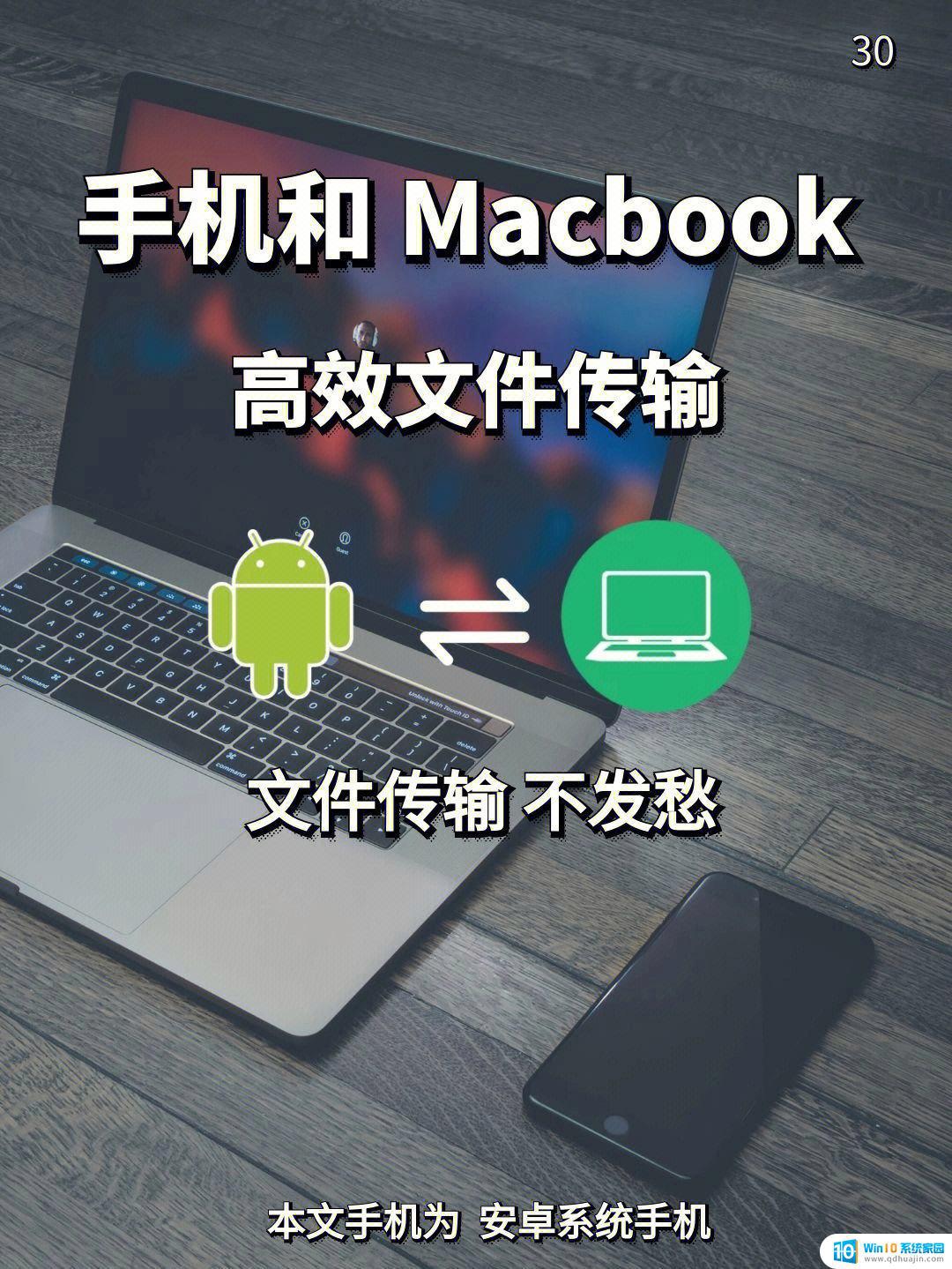
1. Using a USB Cable【使用USB线】
将数据从笔记本电脑转移到手机的旧标准是通过USB。只要你手头有一根兼容的网线,它仍然是又快又简单。不幸的是,在大多数现代电话上转向USB-C已经使我们的许多旧电缆变得多余。它们通常不附带USB-C到usb -大多数笔记本电脑都需要的线缆。
但假设你有一个,那么做起来很简单。在Windows或Chromebook上:
连接你的电话。
点击通知,Android会显示“通过USB充电”。
在usbforc下,选择文件传输。
就是这样,你的电脑上会打开一个文件传输窗口,显示你的手机(如果你有SD卡的话)。然后你就可以开始复制你的文件了。
操作说明在Mac电脑上几乎是一样的,但你需要先安装Android文件传输软件。
这种方法适合复制大量数据。当你想转移一些电影或你的整个音乐收藏时试试它。它使它很容易移动文件到您的手机以及SD卡。
2. Through Your Cloud Accounts【通过你的云账户】
你在手机上设置的谷歌账户允许你通过谷歌驱动器访问15GB的云存储空间。这为您提供了一种方便的方式在笔记本电脑和手机之间移动文件。
你需要在你的笔记本电脑上安装谷歌驱动程序。如果你愿意,你可以使用Dropbox或微软的OneDrive,因为它们的工作方式几乎是一样的。当你设置谷歌驱动器时,你需要先登录。然后选择Back up所有文件类型并单击Next。在下一个屏幕上,选择底部的高级设置。选择将驱动器同步到这台计算机,然后单击“确定”。
这将在您的计算机上创建一个谷歌驱动器文件夹。此文件夹中的所有内容将与您的驱动器帐户进行同步。因此,上传文件到您的手机,只是把他们移动到驱动器文件夹。打开你手机上的应用程序,它们会在同步后出现。
这里需要记住的主要警告是,驱动器应用程序中显示的文件并不存储在您的手机上。如果你试着打开一个,它需要先下载——一个巨大的文件会占用你每月的数据空间。
为了解决这个问题,你有两个选项来下载你需要的文件到你的手机上。选择一个文件,并从菜单中选择:提供离线。这下载文件,供您在驱动器内离线查看。你对它所做的任何改变都会在你下次上网时同步。下载。这将文件的一个新副本保存到下载文件夹,你可以在任何兼容的应用程序中打开它。然而,你做的任何编辑都不会同步——你需要重新上传文件到你的驱动器帐户。缺乏自由空间是这个解决方案的主要限制。不过,您总是可以设置一个额外的帐户,并且可以将文件从一个谷歌驱动器帐户传输到另一个。
3. By Email and Messaging Apps【通过电子邮件和短信应用】
将数据从笔记本电脑转移到手机上,给自己发电子邮件很难说是最有效的方式。但我们都曾这样做过。当您不能使用任何其他方法时,它可以快速共享文件。
Gmail中只能有25MB的附件。如果您需要更大的,请查看WeTransfer。它允许你免费发送2GB的文件,不需要注册。前往wetransfer.com,输入你的电子邮件地址,然后把你的文件拖到浏览器窗口发送。然后你会收到一封包含下载链接的电子邮件。
为了安全,文件被加密,七天后就会被删除。如果你想更快地删除你的文件,或让它们保持更长时间,你需要一个专业的帐户。如果因为某些原因你不喜欢我们的方式,不要担心。有许多其他方式发送大文件作为电子邮件附件。
4. Using Bluetooth【使用蓝牙】
当你有一些小文件需要移动到你的手机上时,蓝牙是个不错的选择。一旦你设置好了,这也很简单。要将Windows 10笔记本电脑上的文件通过蓝牙发送到手机上,首先需要将这两种设备配对。进入设置>设备,点击切换开关打开蓝牙。确保你的手机也能使用它。
现在去添加蓝牙或其他设备>蓝牙开始扫描。稍等一会儿,你的手机就会出现。选择它,然后在你的电脑上点击连接,在你的手机上点击配对来完成这个过程。
要通过蓝牙共享文件,请转到设置>设备>通过蓝牙>发送或接收文件发送文件。然后选择要共享的文件。对于其他平台,菜单选项的名称将不同,但是过程是相同的。首先你需要配对,然后你才能分享。
蓝牙比我们列出的其他一些方法要慢(尤其是Wi-Fi,下一个)。这是最好的小文件和临时使用。
5. Using Wi-Fi【使用无线网络】
当你需要定期向手机传输大量数据时,Wi-Fi是无可匹敌的。只要你把你的手机和笔记本电脑连接到同一个网络,你就可以快速安全地移动文件。
要通过Wi-Fi复制文件,你需要在手机上安装一个特殊的应用程序,但在笔记本电脑上不需要额外的程序。我们推荐使用Pushbullet的Portal,它是免费的,不需要注册。它适用于任何平台:Windows、Mac、Linux或Chrome OS。下载并安装到您的Android设备开始。
接下来,在你的笔记本电脑或台式机上打开网络浏览器,进入portal.pushbulletin .com,你会看到一个独特的二维码。
现在打开您的手机门户,点击扫描。当摄像头启动时,对准二维码进行扫描。这将在你的手机和台式机或笔记本电脑之间建立一个直接的无线连接。这只是暂时的,所以下次你运行应用程序时,你需要再次进行扫描来重新配对。
最后,把你的文件拖到浏览器窗口,他们会立即开始上传到你的手机。
默认情况下,门户将图像和音乐放入您的手机的照片和音乐文件夹。其他所有内容都放到Portal文件夹中。您可以将它们放在那里,通过门户应用程序访问它们。或者您可以下载最好的Android文件管理器之一,并将文件移动到任何其他文件夹(甚至到您的SD卡)。
Portal非常方便,因为您不需要在您的笔记本电脑上安装它。如果你想要更多的功能,可以看看AirDroid,它的其他用途之一就是可以让你从电脑上发送短信。还有Feem,这使得在所有不同类型的设备之间共享文件变得很容易。
移动数据的更多方法
在设备之间移动文件有更多的方法。如果你的手机支持的话,你可以使用你的SD卡或者带着移动数据线的u盘。对于超技术解决方案,可以尝试使用带有Wi-Fi FTP服务器应用程序的FTP,甚至可以使用网络附加存储(Network Attached Storage, NAS)。使用此选项,您可以与连接到网络的所有设备共享一个硬盘驱动器。但对大多数人来说,上述五种方法是将数据从笔记本电脑转移到Android手机的最佳方式。有些更适合快速共享小文件,有些擅长移动大量数据。
无论是通过USB连接、无线传输或者云端同步,都有多种方法可以让电脑向安卓手机传输文件和数据。根据自己的需求和情况,选择适合的方式来快速便捷地完成数据传输吧!
安卓手机电脑传输文件 笔记本电脑如何向Android手机传输数据相关教程
热门推荐
电脑教程推荐
win10系统推荐
- 1 萝卜家园ghost win10 64位家庭版镜像下载v2023.04
- 2 技术员联盟ghost win10 32位旗舰安装版下载v2023.04
- 3 深度技术ghost win10 64位官方免激活版下载v2023.04
- 4 番茄花园ghost win10 32位稳定安全版本下载v2023.04
- 5 戴尔笔记本ghost win10 64位原版精简版下载v2023.04
- 6 深度极速ghost win10 64位永久激活正式版下载v2023.04
- 7 惠普笔记本ghost win10 64位稳定家庭版下载v2023.04
- 8 电脑公司ghost win10 32位稳定原版下载v2023.04
- 9 番茄花园ghost win10 64位官方正式版下载v2023.04
- 10 风林火山ghost win10 64位免费专业版下载v2023.04